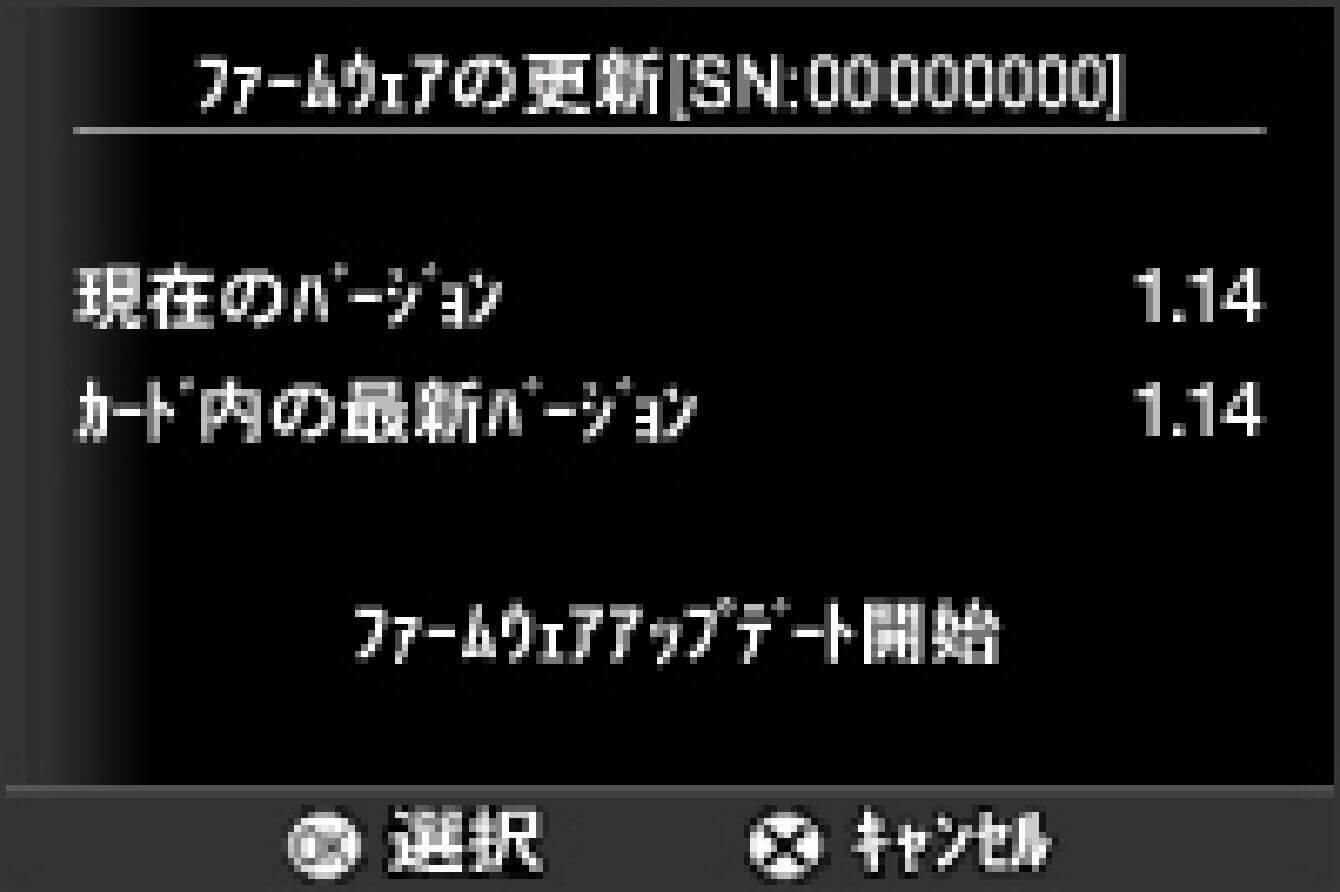SD1
更新前须知
如果在固件更改过程中相机电源中断,相机将无法开机,也无法进行拍摄。因此,请仔细阅读以下注意事项后再进行更新。
- 请使用已充满电的专用电池或AC适配器为相机供电。
- 在固件更新过程中,绝对不要打开电池/存储卡盖,也不要操作按钮、拨盘和开关。
- 在固件更新过程中,请勿将相机的电源开关设置为关闭状态。
- 固件更新需要SD1U_114.BIN和SD1V_114.BIN这两个文件。请先下载这两个文件并保存到CF存储卡中。
- 如果固件版本在Ver.1.08以前,需要进行两次更新操作。所以,在第一次更新完成后,请接着进行第二次更新操作。
※ 固件更新需要SD1U_114.BIN和SD1V_114.BIN这两个文件。请先下载这两个文件并保存到CF存储卡中。
版本1.14 2014年4月23日
通过算法的改进,提升了自动对焦(AF)的精度。
如果将固件更新到Ver.1.10及以上版本,使用SIGMA Photo Pro
5.5以前版本的软件将无法进行RAW格式图像的显影处理。
固件更新需要SD1U_114.BIN和SD1V_114.BIN这两个文件。请先下载这两个文件并保存到CF存储卡中。
如果固件版本在Ver.1.08以前,需要进行两次更新操作。所以,在第一次更新完成后,请接着进行第二次更新操作。
更新步骤
- 步骤1
-
首先,请准备一张512MB以上的CF存储卡,务必在相机内进行格式化操作。
※ 格式化前,请务必确认CF存储卡内没有残留重要数据。
- 步骤2
-
将常用的读卡器,或者将Sigma SD1连接到计算机上。点击下载按钮,或者点击鼠标右键(Mac系统需按住键盘的Control键并点击),将SD1U_114.BIN和SD1V_114.BIN这两个文件复制到CF存储卡的根目录(文件结构的最上层)中(复制目标不能是“DCIM”的子文件夹内)。
如果是将Sigma SD1连接到计算机上下载固件的用户,下载完成后,请关闭相机电源并从计算机上移除。
- 步骤3
-
将保存了固件的CF存储卡插入Sigma SD1中,然后打开Sigma SD1的电源。
※ 无需将相机连接到计算机上。

- 步骤4
-
按下相机机身背面的MENU按钮,打开设置菜单。
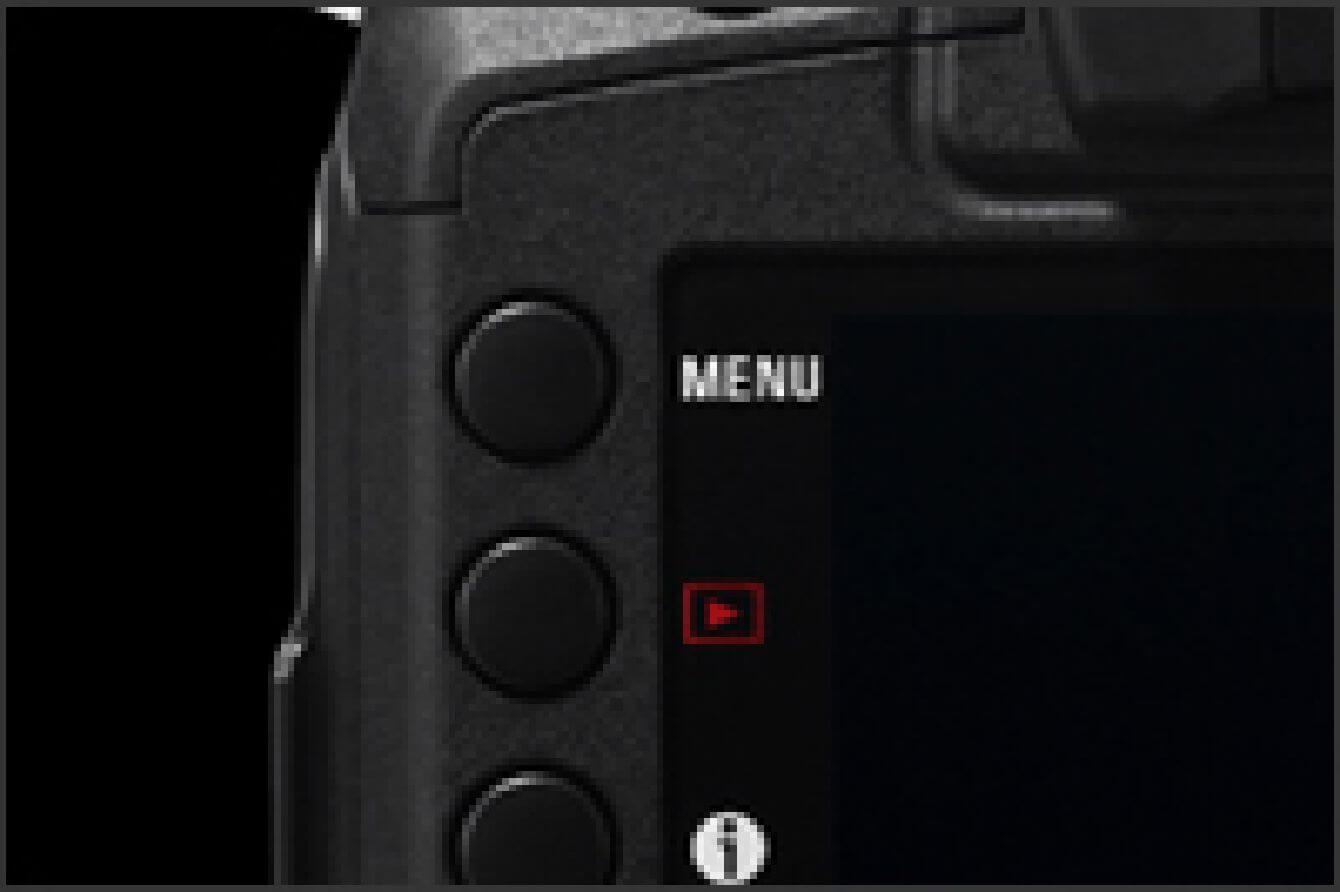
- 步骤5
-
从设置菜单中选择“固件更新”选项。再次按下OK按钮。将显示固件更新界面。
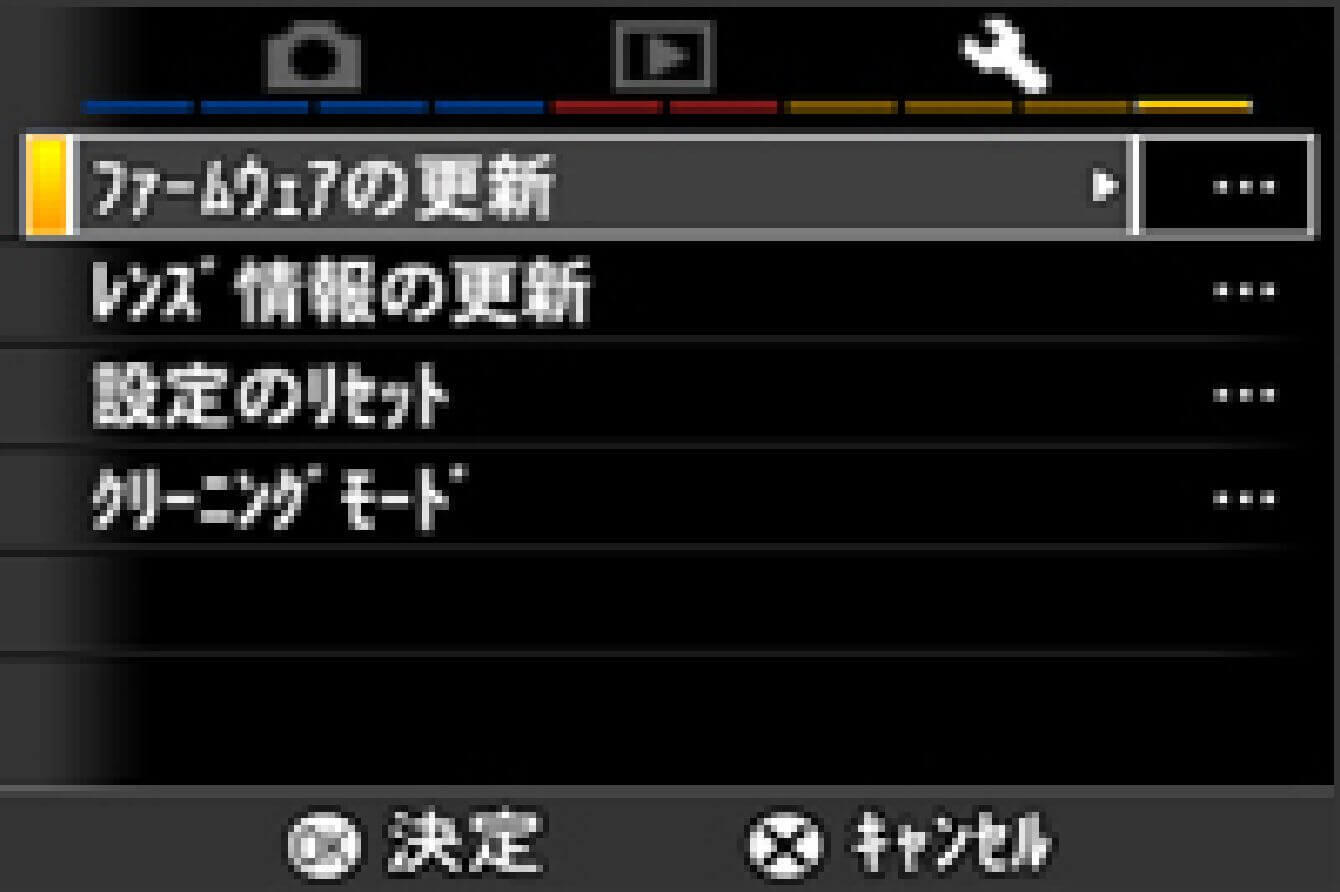
- 步骤6
-
从设置菜单中选择“固件更新”选项。再次按下OK按钮。将显示固件更新界面。
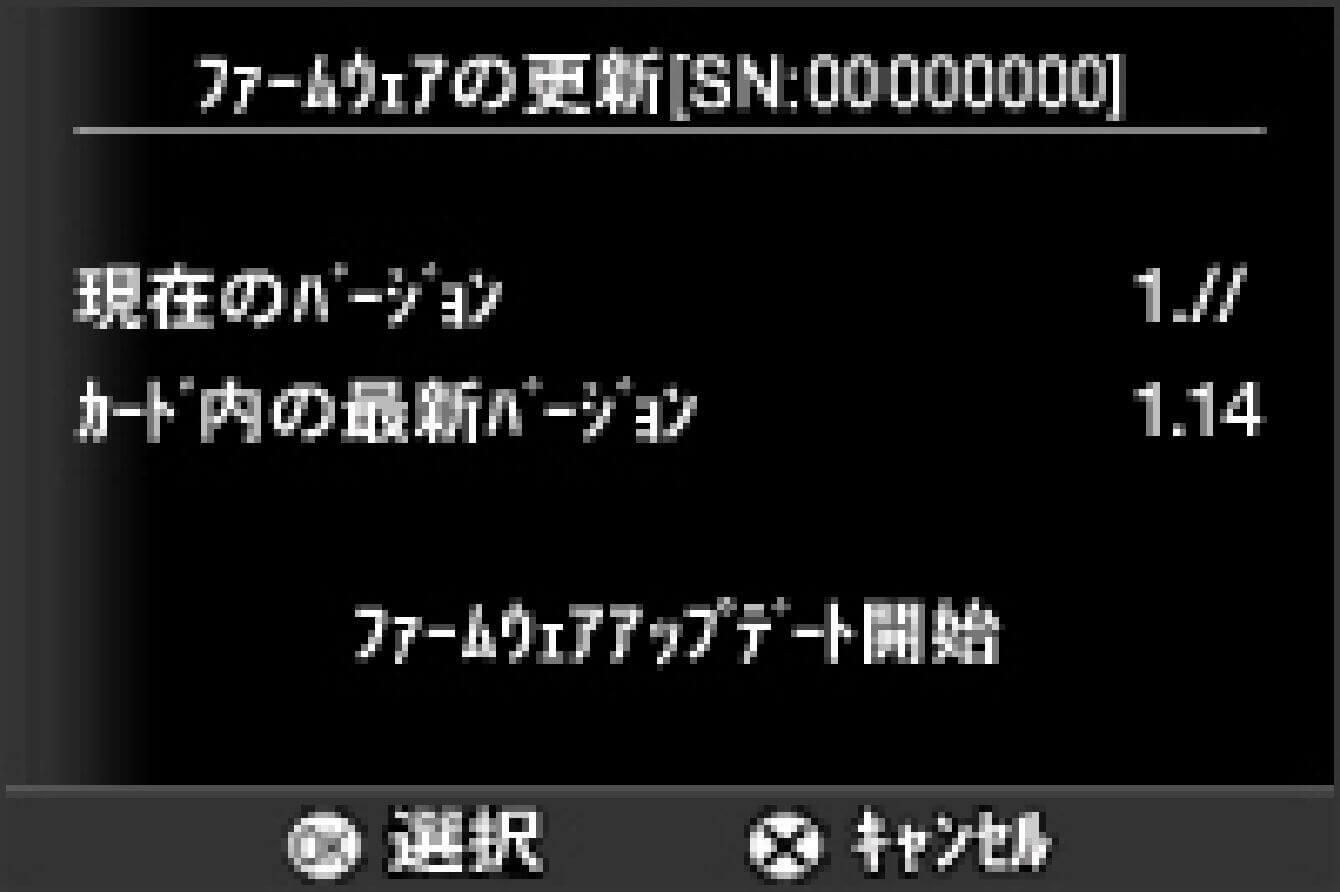
- 步骤7
-
会显示如下图所示的“是否开始进行固件更新?”的消息。
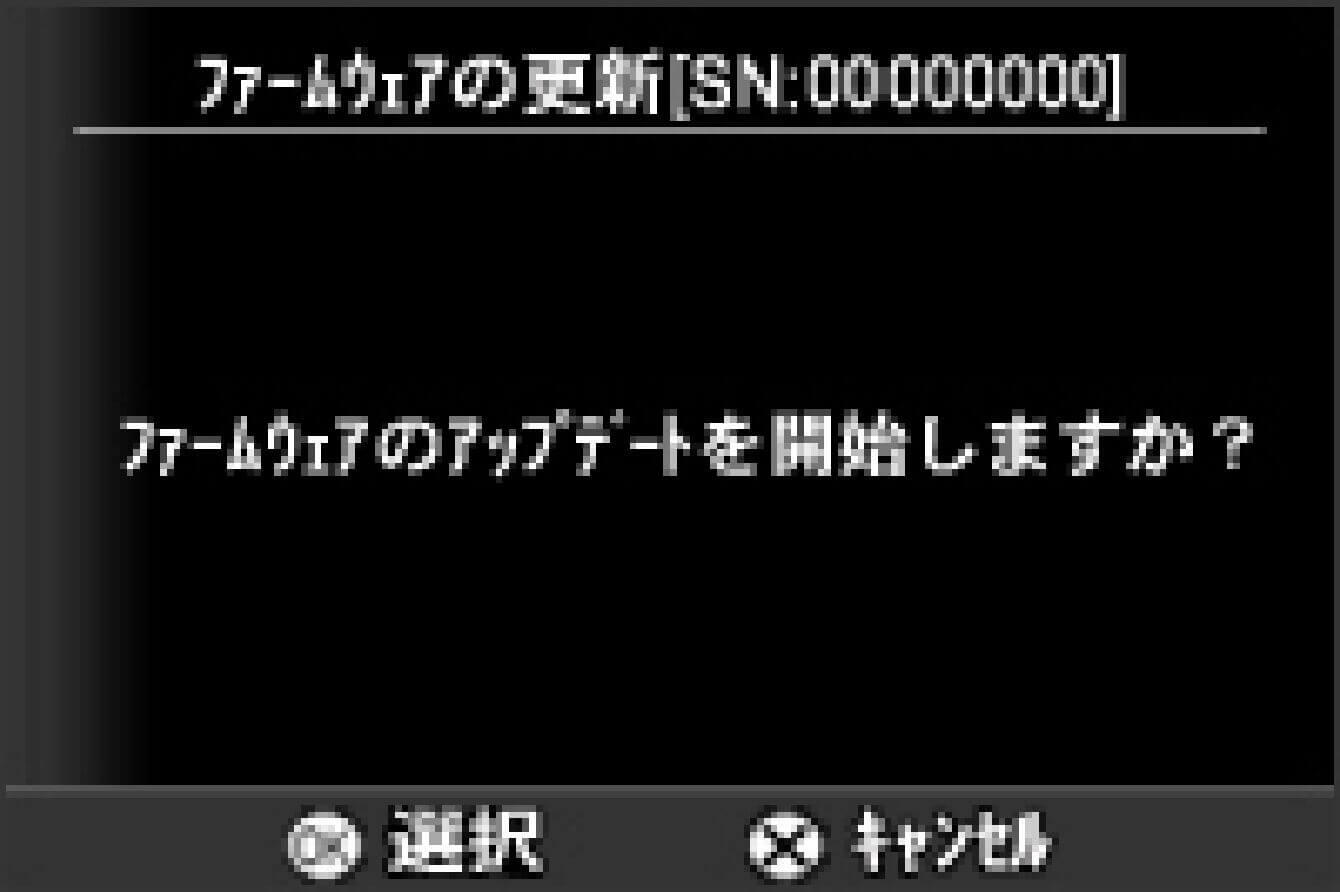
- 未显示更新开始消息的情况
-
如果未显示“是否开始进行固件更新?”的消息,则在固件更新界面的下部会显示错误消息。请按照显示的错误消息对应的处理方法继续操作。
- 存储卡中没有固件更新文件。
-
存储卡内指定的位置可能没有更新文件。请从步骤02重新开始操作。
- 无法进行固件更新!电池电量不足。
-
请使用充满电的专用电池,或者使用AC适配器,并从步骤03重新开始操作。
- 步骤8
-
再次按下OK按钮,固件更新将开始(更新大约需要3分钟)。

- 错误
-
如果在固件更新过程中显示“固件更新失败。”,可能存在以下情况。请关闭相机电源,从步骤01重新开始操作。如果仍然出现错误,请联系客户服务进行咨询。

- 固件更新失败的情况
- 错误代码:A005 电池电量不足
-
请使用充满电的专用电池,或者使用AC适配器,并从步骤03重新开始操作。
- 错误代码:A006 AV电缆连接中
-
关闭相机电源,拔掉AV电缆,然后从步骤03重新开始操作。
- 错误代码:A007 USB电缆连接中
-
关闭相机电源,拔掉USB电缆,然后从步骤03重新开始操作。
- 步骤09
-
如果当前固件版本为“Ver.1.13”,当显示“固件更新已完成。将自动重启。”时,更新即完成。
※ 在显示更新完成的提示之前,请不要对相机进行任何操作。
如果当前固件版本为“Ver.1.08”以前的版本,当显示“固件更新已完成。将自动重启。”时,请继续进行步骤10。
※ 在显示更新完成的提示之前,请不要对相机进行任何操作。

- 步骤10
-
如果当前固件版本为“Ver.1.13”,请确认更新菜单的固件更新界面中当前版本显示为“Ver.1.14”。如果显示为“Ver.1.14”,则更新已完成。
如果当前固件版本为“Ver.1.08”以前的版本,请确认设置菜单的固件显示为“Ver.1.//” 。如果显示为“Ver.1.//”,则第一次更新已完成。请继续按下OK按钮。
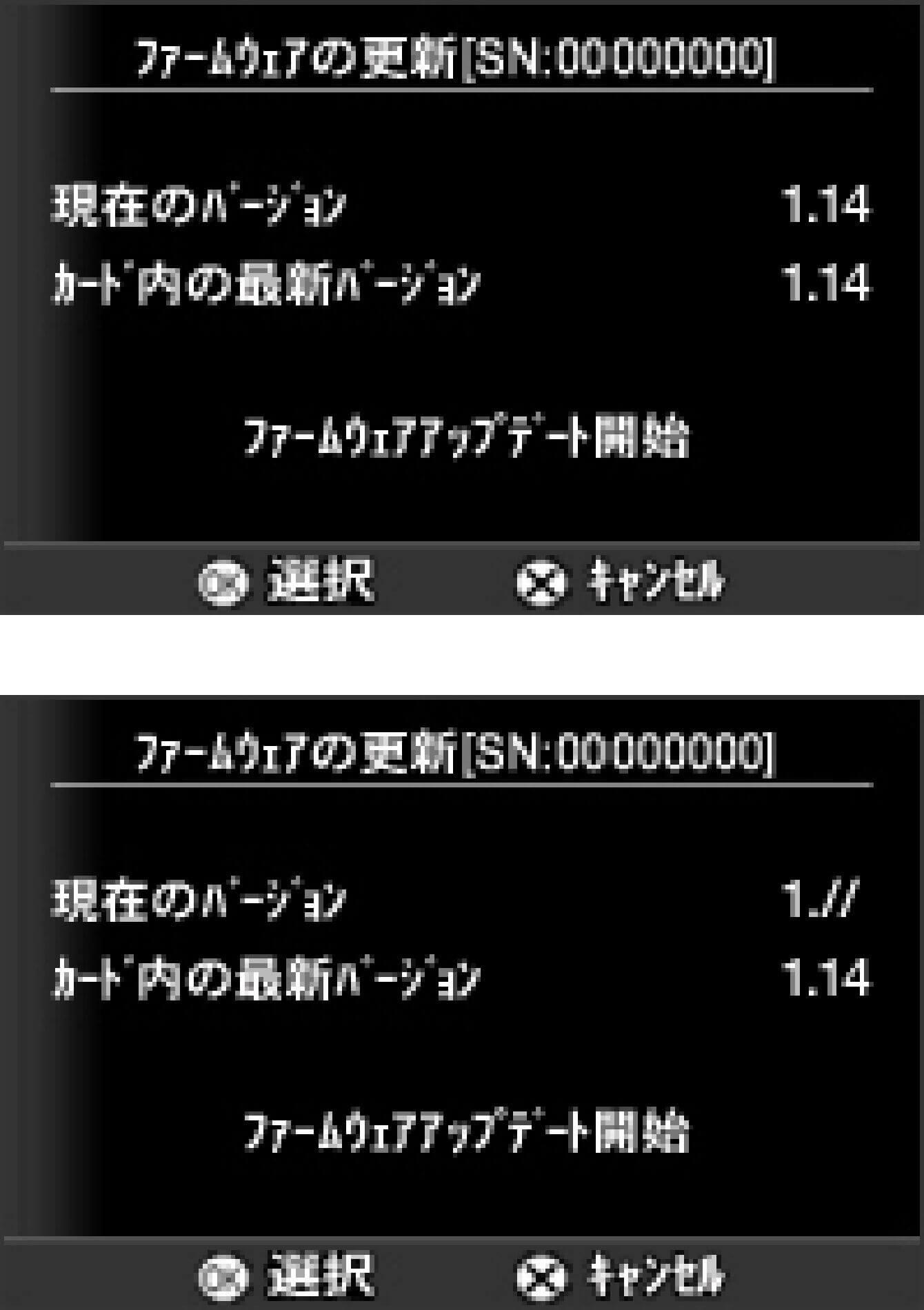
- 步骤11
-
会显示如左图所示的“是否开始进行固件更新?”的消息。
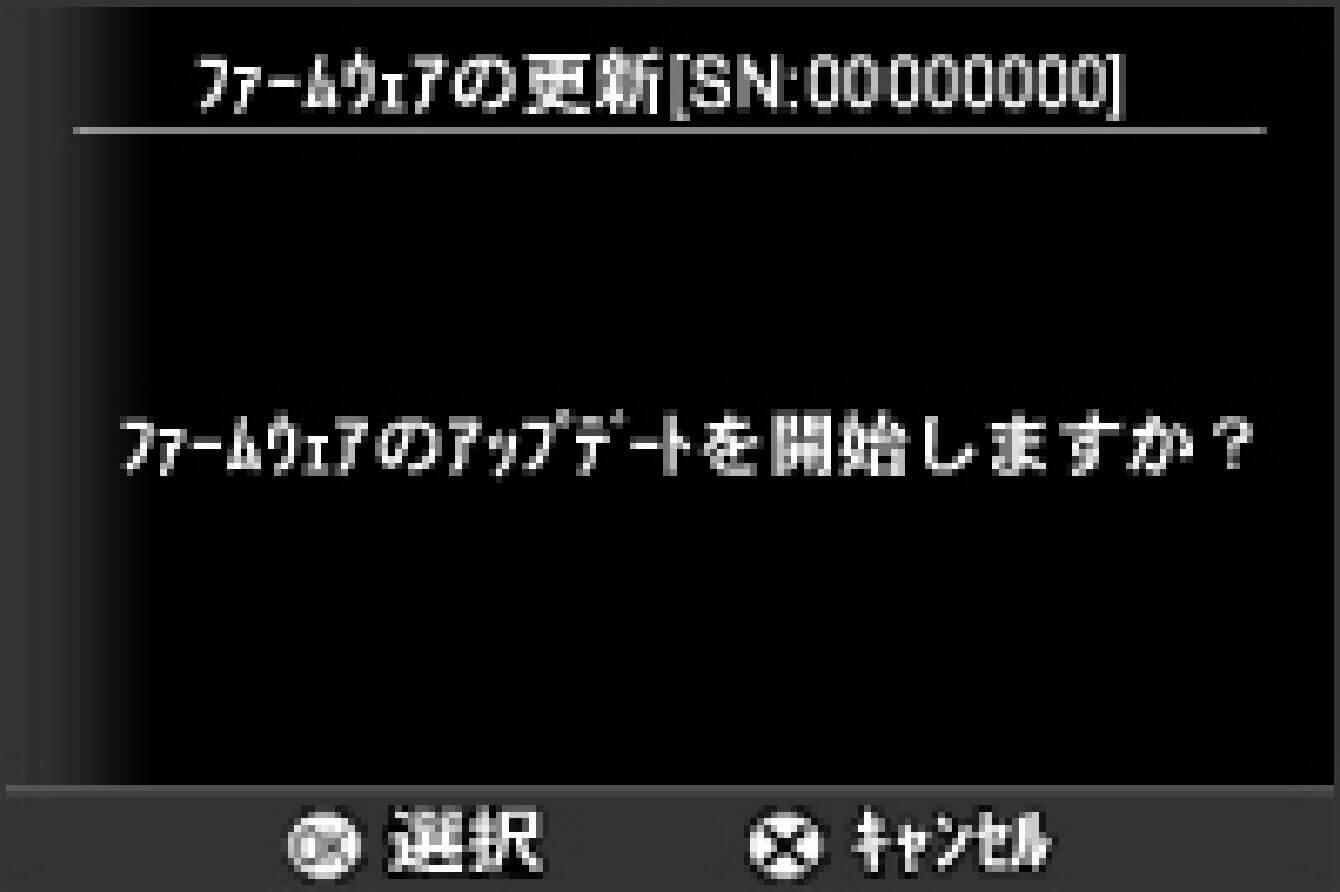
- 未显示更新开始消息的情况
-
如果未显示“是否开始进行固件更新?”的消息,则在固件更新界面的下部会显示错误消息。请按照显示的错误消息对应的处理方法继续操作。
- 存储卡中没有固件更新文件。
-
有可能是存储卡内指定位置没有复制更新文件。请关闭相机电源,将保存有固件SD1U_114.BIN的CF存储卡插入Sigma SD1中,然后从步骤10重新开始操作。
- 无法进行固件更新!电池电量不足。
-
请使用充满电的专用电池,或者使用AC适配器,并从步骤10重新开始操作。
- 步骤12
-
再次按下OK按钮,固件更新将开始(更新大约需要3分钟)。
※ 在显示更新完成的提示之前,请不要对相机进行任何操作。
※ 第一次更新完成后,液晶监视器上显示的菜单和消息将变为出厂时的英文显示。请从设置菜单的“相机设置”中的“语言/Language”选项更改成所需语言。

- 错误
-
如果在固件更新过程中显示“固件更新失败。”,可能存在以下情况。请关闭相机电源,从步骤10重新开始操作。如果仍然出现错误,请联系客户服务进行咨询。
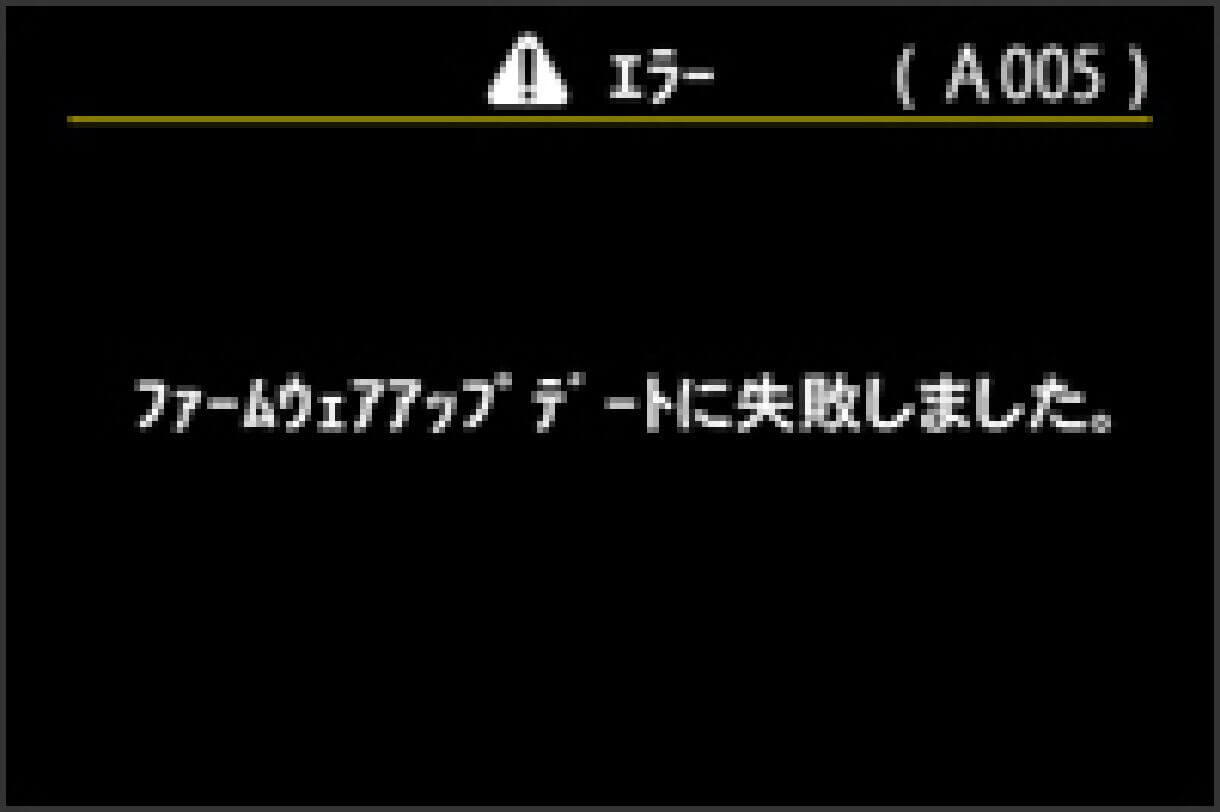
- 固件更新失败的情况
- 错误代码:A005 电池电量不足
-
请使用充满电的专用电池,或者使用AC适配器,并从步骤10重新开始操作。
- 错误代码:A006 AV电缆连接中
-
关闭相机电源,拔掉AV电缆,然后从步骤10重新开始操作。
- 错误代码:A007 USB电缆连接中
-
关闭相机电源,拔掉USB电缆,然后从步骤10重新开始操作。
- 步骤13
-
当显示“固件更新已完成。将自动重启。”时,更新即完成。
※ 在显示更新完成的提示之前,请不要对相机进行任何操作。

- 步骤13
-
请确认设置菜单的固件显示为“Ver.1.14”。如果显示为“Ver.1.14”,则更新已完成。